
- •Методические указания и задания к лабораторной работе по курсу «Информатика»
- •Лабораторная работа 1 Задание 1
- •Создание диаграмм с помощью Мастера диаграмм
- •1. Существует некоторая зависимость между х и у.
- •Задание 2
- •Создание командной кнопки
- •Изменение значка на командной кнопке
- •Контрольные вопросы
-
Методические указания и задания к лабораторной работе по курсу «Информатика»
по теме: РАБОТА С ТАБЛИЧНЫМ РЕДАКТОРОМ (процессором) MS EXCEL
Табличный редактор используется в инженерных и бухгалтерских расчетах, в составлении различных сводок, задач моделирования и анализа данных, в работе с базами данных. Кроме того, MS Excel обладает большим количеством сервисных функций:
ввод текста и проверка правописания;
создание рисунков;
создание диаграмм;
экспорт и импорт данных и т.д.
Табличный редактор (электронная таблица) – это диалоговая система обработки данных, которая представляет пользователю на экране прямоугольную сетку, ячейки которой могут содержать числа, текст, формулы. Для расчетов используется широкий набор математических и других операций.
Программы, предназначенные для создания, редактирования и обработки электронных таблиц, называются табличными процессорами.
Прежде чем изучать работу с табличным редактором, необходимо изучить структуру окна табличного редактора.
Заголовок
строк
Строка
формул
Заголовок
столбцов



Активная ячейка
Ярлычки
листов
Окно
имени активной ячейки
Кнопки
перемещения по листам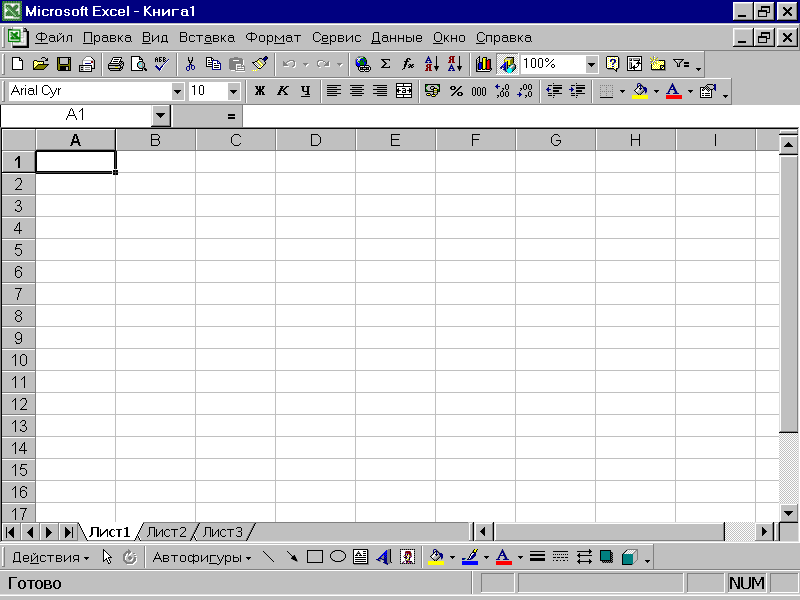









Рис. 1. Окно табличного редактора MS Excel.
Строка меню, стандартная панель управления мало, чем отличаются от рассмотренных в текстовом редакторе MS Word. Отличительным является само окно, здесь появились такие понятия как заголовок строк, заголовок столбцов, строка формул, активная ячейка, ярлычки листов, кнопки перемещения по листам и т.п.
Введены новые команды: вставка функций, сводная таблица, автофильтр, формат чисел, увеличение или уменьшение разрядности чисел, формат ячеек и т.п.
Главной единицей информации в EXCEL является – книга. Книга представляет собой файл, с расширением xls, используемый для обработки и хранения данных. Название книги выводится в строке заголовка экрана. Каждая книга может состоять из логических листов, поэтому в одном файле могут содержаться разнообразные данные с необходимыми связями между ними. Имена листов представлены на ярлычках.
Листы книги первоначально представляют пустые области, разграфленные в виде таблицы на строки и столбцы. В одном листе может быть 256 столбцов и 65536 строк.
Пересечения строк и столбцов на листе образуют ячейки.
Для ввода данных в ячейку нужно выбрать её щелчком мыши и просто начать печатать с клавиатуры текст, цифры, формулы.
Примечание: Если при вводе числовых данных в ячейку вводится дата, необходимо выбрать команду Формат, Ячейки и во вкладке Число установить формат Числовой. Если при открытии MS Excel столбцы обозначаются цифрами, необходимо в меню Сервис выбрать команду Параметры, Общие, в Стиле ссылок R1C1 убрать флажок, ОК.
Лабораторная работа 1 Задание 1
1. На основании данных таблицы 1, создать книгу 1, лист 1.
Таблица 1:
Отчет о производстве и реализации продукции растениеводства за год.
Наименование культур |
Посевная площадь, га |
Валовой сбор, ц |
Затраты на 1 га, тыс. руб. |
Товарность, % |
Коммерческие расходы, руб./ц |
|
|
|
|
|
|
|
|
|
|
|
|
|
|
|
|
|
|
|
|
|
|
|
|
|
|
|
|
|
|
|
|
|
|
|
|
|
|
|
|
|
|
|
|
|
|
|
|
|
|
Наименова- ние культур |
Посевная площадь |
Вало- вой сбор |
Затраты на 1га., (тыс. руб) |
Товар ность (% ) |
Коммер.расходы на 1цн. ( руб ) |
Цена реализ. 1цн. (руб) |
пшеница |
20 |
52 |
105 |
67 |
42 |
425 |
овес |
16 |
38 |
112 |
48 |
38 |
460 |
рожь |
30 |
67 |
100 |
85 |
35 |
400 |
картофель |
60 |
798 |
165 |
70 |
76 |
450 |
морковь |
10 |
64 |
204 |
98 |
80 |
545 |
Лук на перо |
0.8 |
1.5 |
212 |
00 |
45 |
1500 |
Салат |
1.2 |
2.1 |
225 |
99 |
45 |
1850 |
2. Добавить в таблицу строки:
« Итого» по зерновым;
« Итого » по корнеклубнеплодам;
« Итого» по овощам закрытого грунта;
« Всего по хозяйству»;
Добавить в таблицу Столбцы:
«Урожайность, ц /га» (после столбца посевная площадь),
- «Итого затрат на 1ц /руб», «Себестоимость реализованной продукции, руб» (после столбца коммерческие расходы),
«Выручка от реализации, руб», (после столбца « Цена реализации»);
3 .Занести в добавленные столбцы и строки соответствующие формулы;
4. Установить для столбцов «Урожайность» и «Рентабельность» числовой формат данных с точностью 2 знака после запятой.
5. Скопировать созданный лист 1. на лист 2, присвоить имя новой таблице «Отчет».
6. Открыть лист 3 и скопировать в него столбцы «Наименование» и «Посевная площадь», таблицу назвать «Земля».
7. В таблицу «Земля» добавить столбец «Структура посевных площадей», занести в него формулу расчета структуры посевных площадей.
На основании таблицы « Отчет» построить гистограмму, в качестве оси Х применить «Себестоимость», а в качестве оси Y «Выручку от реализации»;
Гистограмме присвоить имя «Производство и реализация».
На основании таблицы Земля построить круговую диаграмму, назвав её «Структура посевных площадей».
10.Сохранить созданную книгу на диске в своем каталоге и дискете.
Порядок работы с табличным редактором
Войти в EXCEL.
Меню – Файл - Создать – Книга - ОК.
В строке 1, начиная с ячейки В, ввести заголовок таблицы «Отчет о производстве и реализации продукции за год».
В строке 2 ввести линию подчеркивания:
Установить курсор в строке 2, ячейка А и выделить строку. Далее щелкнуть мышью по кнопке Внешние Границы, Толстая нижняя граница.
Ввести заголовки столбцов, длинные заголовки ввести в 2-4 строки:
Для 1-го столбца установить курсор в столбец А строка 3 и набрать «Наименование», если ширина столбца меньше чем вводимое слово, то мышью в строке наименование столбцов (А, В, С, D и т.д.) раздвинуть ширину столбца до нужного размера. Аналогично ввести заголовки всех остальных столбцов.
Установить курсор в строку 8 столбца А и ввести « Наименования культур» (пшеница, овес и т.д.). Далее перейти в следующий столбец и ввести цифровые данные из таблицы 1. После формирования таблицы выполнить пункт 2 «Добавление столбцов и строк».
Вставка пустых ячеек. Выделите диапазон, в который следует поместить новые ячейки. В меню Вставка выберите команду Ячейка. Выберите ячейки со сдвигом вправо или ячейки со сдвигом вниз.
Вставка пустых строк. Для вставки одной строки щелкните ячейку, под которой вставить новую строку. В меню Вставка выберите команду Строка.
Вставка пустых столбцов. Для вставки одного столбца щелкните ячейку в столбце, слева от которого следует поместить новый столбец. В меню Вставка выберите команду Столбец.
Вставка скопированных или перемещенных ячеек между существующими ячейками.
- Выделите ячейки, содержащие данные, которые нужно скопировать или переместить:
-Чтобы переместить выбранные ячейки выберите команду Вырезать.
- Чтобы скопировать выбранные ячейки выберите команду Копировать.
Укажите левый верхний угол диапазона, в который следует поместить вырезанные или скопированные ячейки.
- В меню Вставка выберите Вырезанные или Скопированные ячейки.
Выберите направление, в котором следует сместить ячейки.
Примечание. Чтобы отменить движущиеся границы после завершения копирования, нажмите ESC.
Копирование диапазона в несколько областей
- Выделить ячейки, которые необходимо скопировать
- Меню Правка, Копировать
- Щелкнуть мышью по Лист 2
- Меню Вставка «Скопированные ячейки» «Со сдвигом вниз»
Вставка нового листа
- Чтобы вставить Новый лист выберите команду Лист в меню Вставка
Ввод чисел с заданным количеством десятичных знаков:
Выберите команду Параметры в меню Сервис, а затем вкладку Правка.
Установите флажок, Фиксированный десятичный формат при вводе десятичных разрядов.
Введите необходимое количество десятичных разрядов, которые должны располагаться справа от десятичной точки, в поле десятичных разрядов.
После того как будет закончен ввод чисел с десятичными разрядами, снимите Флажок " Фиксированный десятичный формат" при вводе
Ввод формул
1 .В добавленные столбцы ввести следующие формулы:
Для расчета урожайности:
U= Vs / S
 Где:
U
- урожайность
Где:
U
- урожайность
VS – валовой сбор
S – площадь
Для расчета « Итого затрат на 1ц / руб.:»
IZ= S * Z1 / VS
Где: IZ – итого затрат на 1ц / руб.
S - площадь
Z1 – затраты на 1 га / тыс. руб
VS – валовой сбор
Для расчета «Себестоимость»:
Seb = (IZ +KR) * (VS * %T) / 100
Где: Seb - себестоимось
IZ - -итого затрат на 1ц./ руб
KR – коммерческие расходы
%T - % товарности
VS – валовой сбор
Для расчета «Выручка» :
VR =( CR * VS * %T) / 100
 Где:
VR
- выручка
Где:
VR
- выручка
CR – цена реализации
VS – валовой сбор
%T - % товарности
2. Укажите ячейку, в которую необходимо ввести формулу
Введите знак равенство(=)
Введите формулу, Нажмите клавишу Enter.
Примечание. Одну и ту же формулу можно размножить на все строки столбца. Для этого необходимо выделить ячейку и протащить мышью за угол квадрата до конца столбца.
3.
Для подсчета итоговых значений по
столбцу необходимо выделить диапазон
ячеек и на панели инструментов нажать
кнопку Автосумма (
![]() )
)
Очистка, удаление ячейки, столбца, строки
Выделите столбцы, строки, ячейки, которые необходимо очистить
В меню Правка выбрать команду. Очистить, затем или ВСЕ, или Содержимое, Форматы или Примечания.
Для удаления столбца, строки, ячейки в меню Правка выбрать команду Удалить.
